Hướng dẫn cài đặt môi trường lập trình C
Trong bài học này các bạn cần cài giúp mình 2 phần mềm sau đây:
1. Dev C++
Dev C++ là một công cụ lập trình C/C++ đơn giản và thuận tiện. IDE này chỉ có phiên bản cho hệ điều hành windows. Chúng ta cài IDE này để có g++ sử dụng trên VS Studio Code 🙂
Link download: https://sourceforge.net/projects/orwelldevcpp/
2. Visual Studio Code
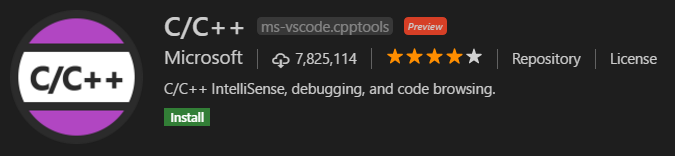
VS Code là IDE mã nguồn mở của MicroSoft mới ra mắt gần đây. Nó đặc biệt được yêu thích bởi những tính năng mà nó đem lại. Các bạn có thể tải MS Visual Code theo link dưới đây.
Link download: https://code.visualstudio.com/Download
Video hướng dẫn cài đặt
Quá trình cài đặt môi trường lập trình C và các bước thiết lập sẽ được hướng dẫn chi tiết trong video dưới đây, các bạn xem và làm theo hướng dẫn.
Nếu có bất kỳ thắc mắc nào bạn có thể để lại câu hỏi tại bài viết, hoặc trên forum nhé.
Code HelloWorld.cpp test chương trình
#include <stdio.h>
int main(){
printf("Hello World!");
}
Giải thích code:
Mọi source code ngôn ngữ C đều gồm 2 phần: khai báo các thư viện sử dụng:
#include <stdio.h>
và hàm main – hàm chính của chương trình:
int main(){
// something
}Ngôn ngữ C mặc định không thể làm được nhiều việc, bạn cần thêm các thư viện để chúng làm được nhiều hơn, chẳng hạn như thư viện stdio.h giúp chúng ta có thể thực hiện các công việc nhập, xuất. Như trong bài này chúng ta dùng hàm printf() của thư viện stdio.h.
Bài tập thực hành
Bài học này chưa có bài tập thực hành 🙂



Sơn viết
hay đấy nhưng làm ơn đặt đường dẫn link tới bì 3 luôn để tôi còn tiện theo dõi.